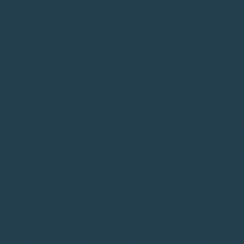Характеристики
Виробник:
Njord
Матеріал:
Шкіра
Сумісність:
iPhone 15 Plus
Тип:
Чохол-накладка
Колір:
Rust
Опис
Чохол Njord Salmon Leather Magsafe Case
Легендарні чохли MagSafe зі шкіри Njord Salmon Leather, стійкі до падінь із висоти 2 метри для iPhone серії 15 виготовлені з 100% переробленого пластику. Ці чохли преміум-класу мінімалістичного дизайну завтовшки лише 2 мм виготовлені з екологічно чистої шкіри лосося, виготовленої з нульовим вмістом вуглецю, яка має гладку, але вишукану текстуру, що забезпечує комфорт і унікальне відчуття на дотик. Зберігайте свій iPhone у безпеці стильно!

Працює з MagSafe
Go Magnetic! Чудово працює з магнітною системою бездротової зарядки Apple MagSafe та будь-яким іншим бездротовим зарядним пристроєм! Просто підключіть зарядний пристрій і негайно почніть заряджати.
Захист від падіння з висоти 2 м, товщина всього 2 мм!
Завдяки товщині лише 2 мм цей кейс забезпечує захист на 360 градусів. Виготовлений із 100% переробленого пластику, він відповідає військовому стандарту 810H, захист від падінь перевірено на 2 метри, щоб захистити ваш мобільний під час випадкових падінь. Підняті краї спереду та ззаду захищають екран від подряпин, а красиву шкіру лосося від бруду на поверхнях.
Майстерність поєднується з точним проектуванням
Усі вставки зі шкіри лосося, виготовлені вручну та точно, щоб ідеально підходити. Чохли, які ретельно сконструйовані з отворами для камери, розроблені таким чином, щоб ніколи не заважати роботі вашого телефону, а підняте кільце камери забезпечує захист для ваших лінз. Чохол забезпечує прямий доступ до зарядного порту iPhone і забезпечує точні інженерні кнопки!

Екологічна шкіра лосося преміум-класу
Шкіра лосося, виготовлена в Ісландії з нульовим викидом вуглецю - це екологічний і етичний вибір екзотичної шкіри преміум-класу! Гладка та витончена на дотик із вишуканим зовнішнім виглядом шкіра лосося є екологічно безпечною й соціально відповідальною.
100% пластик GRS
Усі пластикові деталі корпусу виготовлені повністю з пластику GRS, сертифікованого відповідно до Global Recycled Standard.

Подібні товари
Чохол Spigen Ultra Hybrid (MagFit) Frost Natural Titanium для iPhone 15 Pro Max (ACS07210)

Чохол Njord Salmon Leather MagSafe Case for iPhone 15 Plus - Rust (NA52SL03)
Підтвердження по SMS
×Код відправлено на